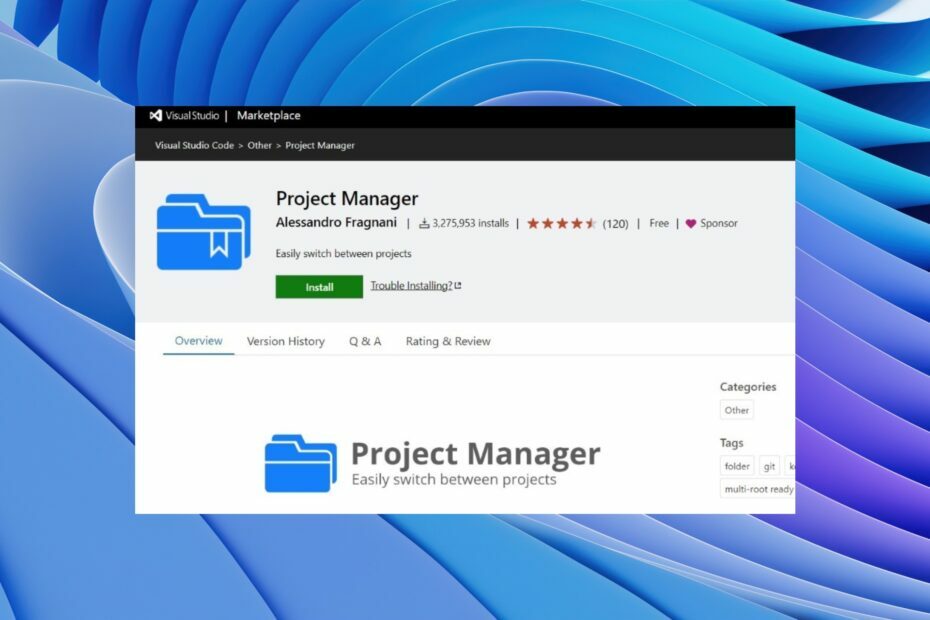यह बग मुख्य रूप से NVIDIA कार्ड वाले सिस्टम पर होता है।
- यदि आपका विज़ुअल स्टूडियो धुंधला कोड दिखाना शुरू करता है, तो यह एक डिस्प्ले बग है।
- आपको बस NVIDIA कंट्रोल पैनल से एक फीचर को बंद करना होगा।
- इसे बंद करने से समस्या हल हो जाएगी, लेकिन आपको अभी भी अपने पीसी को फिर से चालू करने की आवश्यकता है।

एक्सडाउनलोड फ़ाइल पर क्लिक करके स्थापित करें
- फोर्टेक्ट डाउनलोड करें और इसे इंस्टॉल करें आपके पीसी पर।
- उपकरण की स्कैनिंग प्रक्रिया प्रारंभ करें दूषित फ़ाइलों को देखने के लिए जो आपकी समस्या का स्रोत हैं।
- राइट-क्लिक करें मरम्मत शुरू करें ताकि उपकरण फिक्सिंग एल्गोरिथम शुरू कर सके।
- फोर्टेक्ट द्वारा डाउनलोड किया गया है 0 इस महीने के पाठक।
यदि आप विंडोज 11 पर विजुअल स्टूडियो का उपयोग करने वाले एक सॉफ्टवेयर डेवलपर हैं, तो आपने इस समस्या पर ध्यान दिया होगा: इस ऑपरेटिंग सिस्टम पर आपका कोड धुंधला दिखता है, और आपको पता नहीं है कि क्यों।
निश्चिंत रहें, आप अकेले नहीं हैं। बहुत सारे उपयोगकर्ता इस मुद्दे से निपट रहे हैं, और यह Reddit थ्रेड इसे साबित करता है.
वीएस कोड इतना धुंधला क्यों है? इसका इस्तेमाल करना लगभग नामुमकिन है। विंडोज 11 चला रहा है।
द्वारा u/thexdroid में vscode
ऐसा लगता है कि NVIDIA वीडियो कार्ड वाले पीसी पर यह समस्या है, और ऐसा तब होता है जब NVIDIA कंट्रोल सेंटर में एक विशेष सुविधा चालू होती है। तो ठीक करने का एकमात्र तरीका सुविधा को अक्षम करना है, और धुंधला कोड अब और धुंधला नहीं होना चाहिए।
आपको पता होना चाहिए कि कभी-कभी, NVIDIA वीडियो कार्ड सभी प्रकार की समस्याओं में चलते हैं, विशेष रूप से विंडोज 11 पर, लेकिन ऐसा इसलिए है क्योंकि अपडेट की कमी के कारण विंडोज 11 स्थिर नहीं हो सकता है।
अगर ऐसा है, तो आपको हमेशा अपने विंडोज 11 को लेटेस्ट फीचर्स से अपडेट रखना चाहिए। अपने वीडियो कार्ड को नवीनतम सुविधाओं के साथ अपडेट रखना भी बहुत महत्वपूर्ण है। सुनिश्चित करें कि आपके वीडियो ड्राइवर अद्यतित हैं और किसी भी अपडेट को न छोड़ें।
आप इस समस्या को 4 चरणों में आसानी से ठीक कर सकते हैं, और यदि आप अपनी स्क्रीन पर वीएस धुंधले कोड से निपट रहे हैं, तो आप चरणों का पालन करके सभी अच्छे कोड करने में सक्षम होंगे।
यहां विंडोज 11 पर वीएस धुंधले कोड को ठीक करने का तरीका बताया गया है
- अपने पर राइट-क्लिक करें डेस्कटॉप, और क्लिक करें एनवीडिया कंट्रोल पैनल.

- एक बार जब आप वहां हों, पर जाएं 3D सेटिंग्स प्रबंधित करें फलक।
- पर क्लिक करें पुनर्स्थापित करना बटन।
- चुनना एंटीएलियासिंग एफएक्सएए और इसे बंद कर दें।

फिर आपको अपना कंप्यूटर पुनरारंभ करना चाहिए, और अपना विज़ुअल स्टूडियो खोलना चाहिए। अब तक, कोड धुंधला नहीं होना चाहिए और आप अपने कोडिंग प्रोजेक्ट पर अपना काम फिर से शुरू कर सकते हैं।
इस तरह आप विंडोज 11 पर वीएस ब्लरी कोड समस्या को ठीक करते हैं।
क्या आपने इस बग का अनुभव किया है? नीचे टिप्पणी अनुभाग में हमें अपना अनुभव बताना सुनिश्चित करें।
अभी भी समस्याएं आ रही हैं?
प्रायोजित
यदि उपरोक्त सुझावों ने आपकी समस्या का समाधान नहीं किया है, तो आपका कंप्यूटर अधिक गंभीर विंडोज़ समस्याओं का अनुभव कर सकता है। हम सुझाव देते हैं कि ऑल-इन-वन समाधान चुनें फोर्टेक्ट समस्याओं को कुशलता से ठीक करने के लिए। स्थापना के बाद, बस क्लिक करें देखें और ठीक करें बटन और फिर दबाएं मरम्मत शुरू करें।